Reklame
Først og fremmest, hvis du ikke har et personligt websted, skal du gøre det. Du kan måske sige, at du ikke har know-how eller designfærdighederne, men det er ikke en undskyldning længere. Du kan nu oprette et professionelt Flash-websted gratis med Wix.com.
Wix er en gratis Flash-webstedsbygger, der giver dig mulighed for nemt at oprette et flash-websted gennem et træk-og-slip-miljø.
I dag vil jeg vise dig, hvor let det er at oprette et professionelt Flash-websted gratis.
Oprettelse af en konto
Først og fremmest skal du oprette en konto, og den er temmelig ligetil. Klik bare på den store gule Start nu-knap og indtast dine detaljer. Når du har oprettet din konto, er det tid til at oprette dit første websted.
Oprettelse af dit første websted
Lad os begynde at oprette dit første websted med denne flash-webstedsbygger. Som du kan se på billedet, har jeg allerede oprettet en, så jeg vil oprette en anden bare til demonstrationsformål. Alt hvad du skal gøre er at klikke på "Tilføj nyt sted", som er under "Min konto".
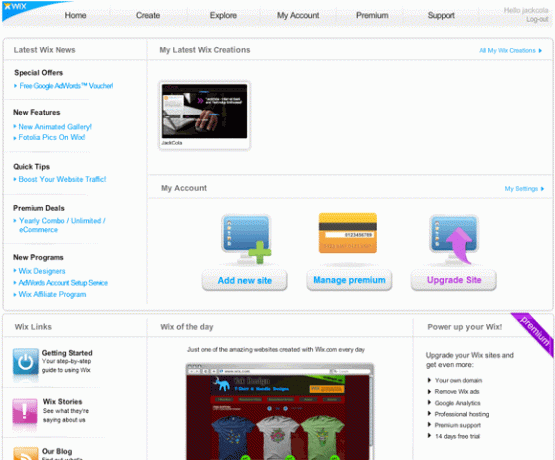
Valg af en skabelon
Det næste trin er at vælge en skabelon, der vil være basedesignet på dit websted. Indtil videre har Wix 271 skabeloner, som du kan vælge, hvilke der er sorteret i kategorier. Et par af de kategorier, du kan vælge fra inkluderer:
- eCommerce
- Forretning
- Rådgivning
- Design
- Mad og drikke
- Kunst
- Skal
- Personlig
- websteder
- Portefølje
Bare gennemsøg skabeloner, og når du finder en, du kan lide, skal du flytte musen hen over den og klikke på "rediger". Du kan også se det for at få en mere fornemmelse af, hvordan det ser ud.
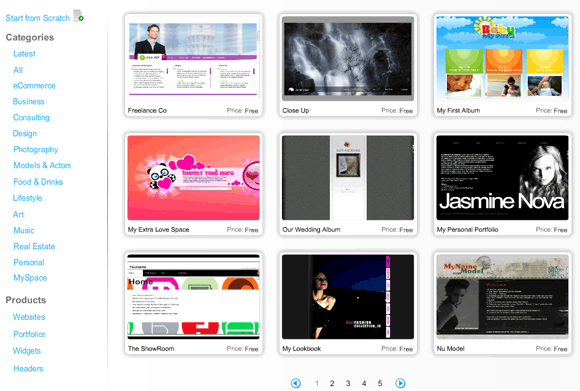
Tilpasning af dit Flash-websted
Når du klikker på redigering, vises et pop-up-vindue, hvor du vil redigere dit websted. Jeg valgte skabelonen "Min personlige portefølje". Det er nu tid til at tilpasse din skabelon og tilføje indhold og tilpasse sider.
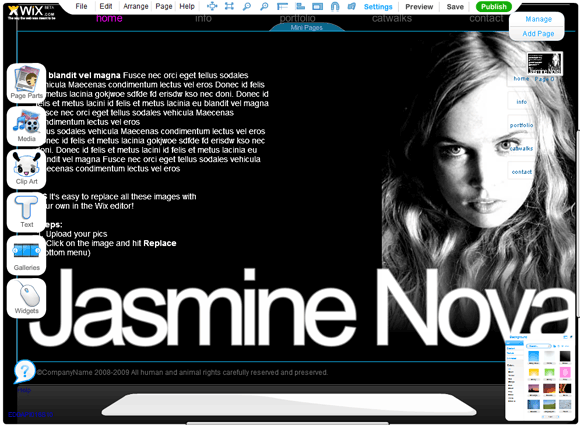
Editoren i denne flash-webstedsbygger er ret kraftig, let at bruge og lære. Venstre side har alle de funktioner, du kan tilføje eller ændre, for eksempel hvordan siden ser ud (baggrund farve og stilarter), billeder og video, som du ser, teksten og widgets (f.eks. visning af en RSS foder). Den øverste bjælke har dine grundlæggende redigeringsmuligheder som indstillinger, eksempelvisning, gem-knap, fortryd / fortryd etc. Den nederste viser de tilpassede indstillinger for de valgte elementer, og højre side navigerer gennem hver webside.
Det tager mig et stykke tid at forklare alt hvad du kan gøre, så jeg skal bare gennemgå nogle af de grundlæggende.
Ændring af teksten
Den første ting, du vil gøre, er at ændre teksten til det, du ønsker. For at gøre dette skal du blot klikke på standardteksten, der allerede er på skærmen, og klikke på rediger.
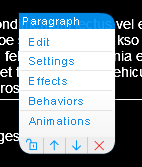
Ændring af baggrundsfarve og stil
På venstre side skal du vælge "Sidedele" og vælge "Baggrund" for at ændre baggrunden, eller vælg "Sideramme" for at tilføje en flot kant rundt om siden. Du får præsenteret en boks, hvor du kan vælge en stil. Du er virkelig nødt til at lege med alle stilarter og muligheder for at finde en, du virkelig kan lide.
Tilføjelse af sider
Det er vigtigt at bemærke, at en ny side giver dig en tom skabelon, mens en miniside bruger overordnede rammedesign og tilføjer et nyt link til navigationsstrukturen. For at tilføje en ny miniside skal du klikke på “miniside” i navigationselementet og vælge tilføj. Dette opretter en ny miniside og opdaterer linkene automatisk. For at oprette en ny side i øverste højre hjørne af editoren, skal du klikke på "Tilføj side".
Det er nu op til dig at designe dit websted, tilføje din tekst og få det til at se, hvordan du vil.
Publicering af dit websted
Nu hvor du har oprettet og færdig med at designe dit websted (selvfølgelig har gemt det), er det tid til at offentliggøre dit websted. For at offentliggøre dit websted skal du bare trykke på den grønne "Publicer" -knap øverst på siden.
Wix giver dig tre udgivelsesmuligheder. Den første mulighed er at offentliggøre den på Wix. Dette giver dit websted URL'en til http://www.wix.com/dit brugernavn/wixSiteName. Den anden mulighed er at sende det via e-mail, og den tredje mulighed er at integrere det i et eksisterende dokument. Med denne mulighed kan du nemt indlejre dit websted i Facebook eller Blogger, men hvis du vil bruge det på en webside, skal du bare hente den integrerede kode og indsætte den i et HTML-dokument et eller andet sted.
Selvom du kan opdatere dit Wix-sted og betale et månedligt gebyr for at fjerne annoncer og bruge dit eget domænenavn (som ses nedenfor), er der et simpelt hack, der giver dig mulighed for at have dit nyoprettede Wix-sted på dit eget domæne navn.
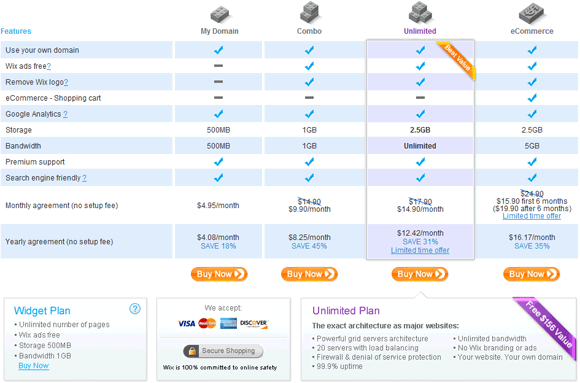
Det eneste, du skal gøre, er at oprette et nyt HTML-dokument, og inde i body-tags indlejre koden. Du skal blot ændre baggrundsfarve for at matche dit Wix-sted og uploade HTML-dokumentet til dit relevante webstedskatalog. Besøg dit domænenavn, og dit Wix-sted skal indlæses.
Så der har du det. Med lidt tid på at tilpasse et design, tilføje noget indhold, kan du oprette et professionelt udseende, gratis flashwebsted på ingen tid overhovedet. Hvis du vil se mine websteder, jeg hurtigt oprettede, skal du tjekke dem ud her, og her.
Har du oprettet et websted med Wix.com Før? Hvordan fandt du det? Har du nogen anden webapp at anbefale?
Jack Cola er en internet geek og teknologi entusiast. Han elsker at skrive teknologirelaterede "Sådan" -artikler, der hjælper folk med fælles og unikke problemer.